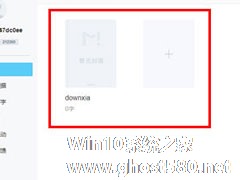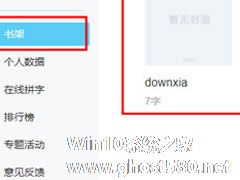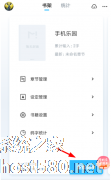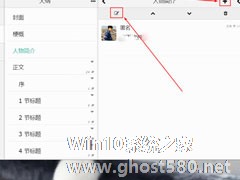-
墨者写作怎么设定字数?墨者写作设定字数的方法
- 时间:2024-05-04 05:01:15
大家好,今天Win10系统之家小编给大家分享「墨者写作怎么设定字数?墨者写作设定字数的方法」的知识,如果能碰巧解决你现在面临的问题,记得收藏本站或分享给你的好友们哟~,现在开始吧!
墨者写作是一款提供作家方便的写作软件,用户可以在上面创作,你知道墨者写作怎么设定字数的吗?接下来我们一起往下看看墨者写作设定字数的方法吧。
方法步骤
1、进入到墨者写作的主界面之后,在书架中可以找到之前已经开始写作的书籍,或者直接点击“+”号新建一个书籍重新开始码字;
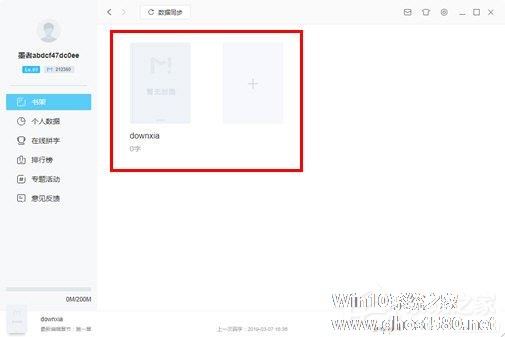
2、在写作的界面中,用户可以在右边的功能栏目中找到“码字锁定”锁形选项,利用这个功能就可以帮助我们字数的设定了;
3、出现码字锁定的界面之后,码字界面将会被锁定,用户无法打开电脑其他页面,只有码完规定字数或达到规定码字时间才会解除锁定,不仅如此,复制以及随意乱输文字是不算在设定的字数之中的,输入后想要锁定的字数之后点击“锁定”按钮,虽然此功能起到了设定字数的作用,但还是需要谨慎开启的。

以上就是墨者写作怎么设定字数的全部内容,按照以上的方法操作,你就能轻松的掌握墨者写作设定字数的方法了。
以上就是关于「墨者写作怎么设定字数?墨者写作设定字数的方法」的全部内容,本文讲解到这里啦,希望对大家有所帮助。如果你还想了解更多这方面的信息,记得收藏关注本站~
文章♀来①自Win10系统之家,转载请联系网站管理人员!
相关文章
-
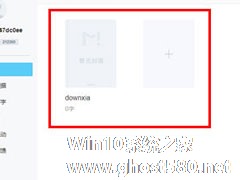
墨者写作是一款提供作家方便的写作软件,用户可以在上面创作,你知道墨者写作怎么设定字数的吗?接下来我们一起往下看看墨者写作设定字数的方法吧。
方法步骤
1、进入到墨者写作的主界面之后,在书架中可以找到之前已经开始写作的书籍,或者直接点击“+”号新建一个书籍重新开始码字;
2、在写作的界面中,用户可以在右边的功能栏目中找到“码字锁定”锁形选项,利用这个... -
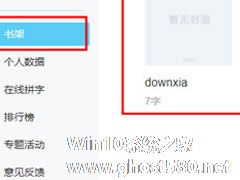
说起墨者写作相信大家应该不陌生吧,它是一款多功能的写作软件,你知道墨者写作怎么查看历史版本的吗?接下来我们一起往下看看墨者写作查看历史版本的方法吧。
方法步骤
1、进入到墨者写作的主界面之后,直接在书架中点击想要查看历史版本的书籍;
2、选择想要查看的第几卷以及第几章,右键点击章节将会出现相关的功能界面,选中其中的主角“历史版本”选项;
... -
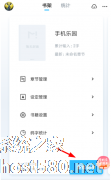
怎么将墨者写作中的文本导出?墨者写作是一款纯粹的码字工具,专注作者优质写作,支持云同步、历史版本、随机起名等等。想要导出墨者写作中的文本,具体该怎么操作?下面就是导出墨者写作中文本的具体步骤,一起了解一下。
1、打开墨者写作软件,然后点击页面右下角的“继续码字”功能,进入到码字编辑页面进行设置。
2、从码字页面的右上角点击“...”按钮,唤起菜单列表... -
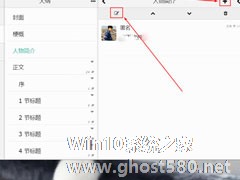
壹写作是一款适合刚开始进行创作的,里面功能丰富,条理清晰,你知道壹写作如何设定人物关系?接下来我们一起往下看看壹写作设定人物关系的方法吧。
方法步骤
1、当你想要重新设定人物关系时,就可以在之前的写作界面中找到“人物简介”大纲,右上角的“+”号代表的是新增人物关系,另一个稍左一点红框内选项则表示“修改人物关系”的功能,根据自己的需要进行选择;
2、...